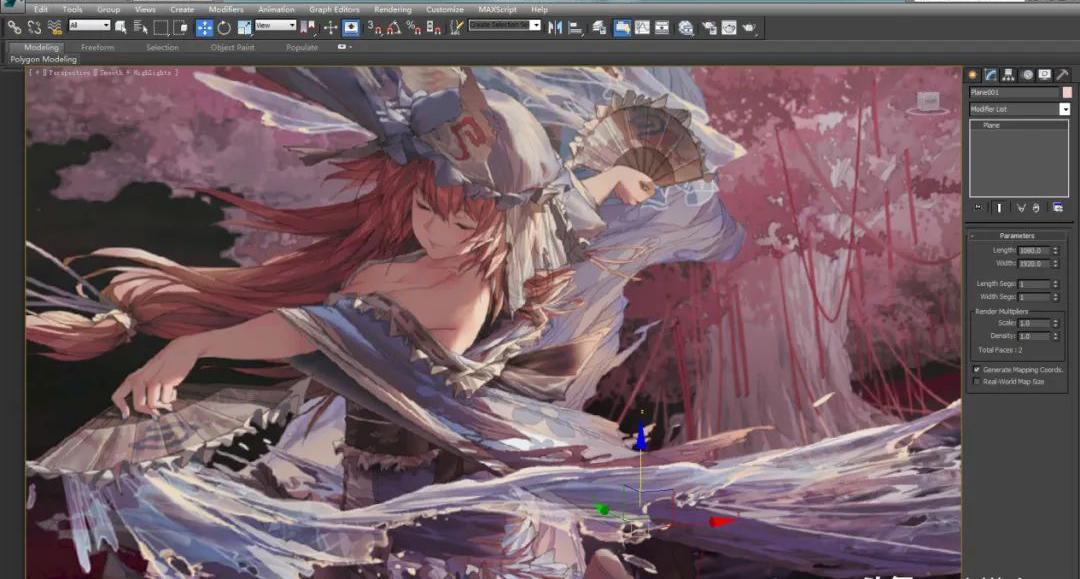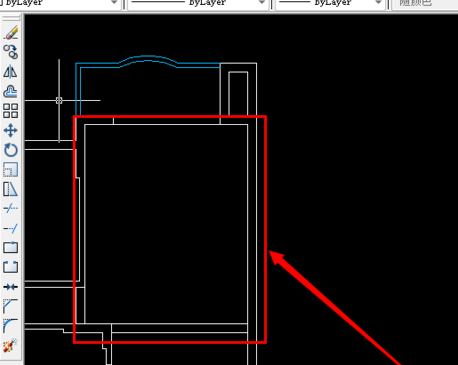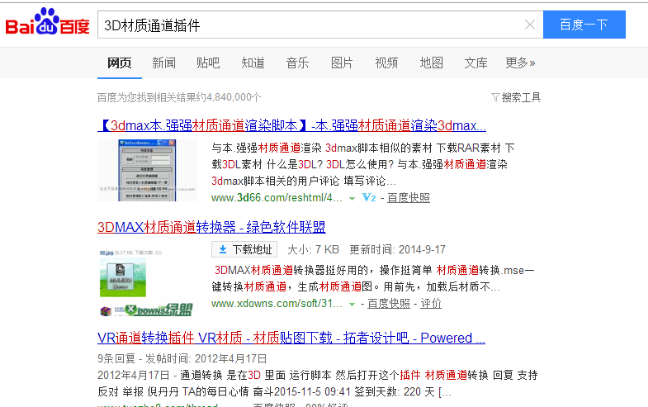在CAD软件中画出确定大小的圆的过程方法(在cad软件中画出确定大小的圆的过程方法)优质
CAD软件中怎么画出确定大小的圆?上期云渲染农场为您带来了CAD软件绘制标准波浪线的方法。那你知道CAD里怎么画圆吗?本期。就来和云渲染农场一起看看用CAD画指定大小的圆的方法吧!
CAD软件中怎么画出确定大小的圆
步骤一。打开CAD软件。在CAD绘图区左侧选择“圆”工具。或者使用快捷键C在CAD里开始画圆。
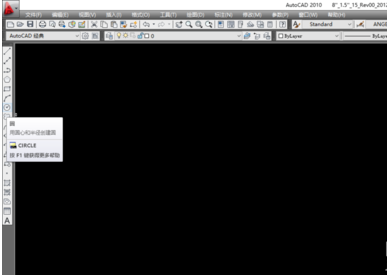
步骤二。选择CAD画圆的圆心位置。这里我们直接空白处任选一点。
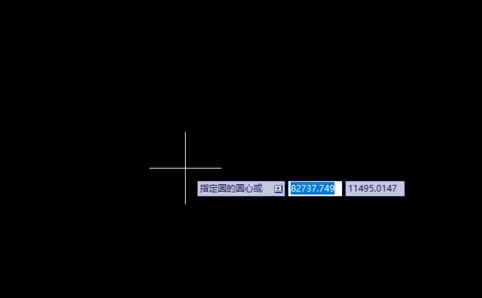
步骤三。提示我们输入圆的半径(或直径)。我们输入一个指定的数值(在这里以219举例)。并按ENTER键确认。这样半径为219mm的确定大小的圆就在CAD软件里画好了。
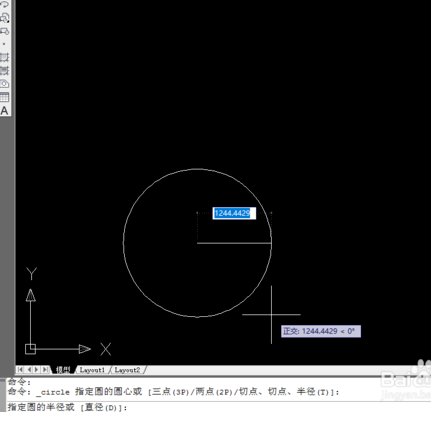
步骤四。在画完圆之后。我们可以使用CAD标注工具。来核验一下画好的圆是不是我们指定大小的尺寸。
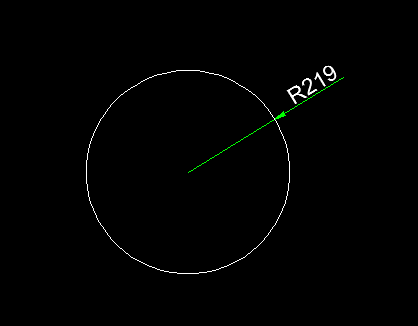
>>CAD图纸中标注尺寸的方法
以上就是云渲染农场为您整理的在CAD软件中画出确定大小的圆的过程方法了。我们只要使用CAD绘图区的圆工具。再输入半径。就可以用CAD画指定大小的圆了。大家学会了吗?
更多精选教程文章推荐
以上是由资深渲染大师 小渲 整理编辑的,如果觉得对你有帮助,可以收藏或分享给身边的人
本文标题:在CAD软件中画出确定大小的圆的过程方法(在cad软件中画出确定大小的圆的过程方法)
本文地址:http://www.hszkedu.com/24483.html ,转载请注明来源:云渲染教程网
友情提示:本站内容均为网友发布,并不代表本站立场,如果本站的信息无意侵犯了您的版权,请联系我们及时处理,分享目的仅供大家学习与参考,不代表云渲染农场的立场!
本文地址:http://www.hszkedu.com/24483.html ,转载请注明来源:云渲染教程网
友情提示:本站内容均为网友发布,并不代表本站立场,如果本站的信息无意侵犯了您的版权,请联系我们及时处理,分享目的仅供大家学习与参考,不代表云渲染农场的立场!